عندما ترغب في تحويل الفيديو لصوت بصيغة MP3 من اليوتيوب فإن أحد الخيارات هو تنزيل المقطع ثم نسخ الصوت باستخدام برنامج منفصل، إن ذلك يعمل بالفعل لكنه ليس الخيار الأسرع، من الأفضل بكثير اختيار آداة يمكنها حفظ وتحويل الملف في ضربة واحدة، وهذا ما يتوفر في برنامج Any Video Converter Free، الذي يقوم بتنزيل مقاطع الفيديو وحفظها بأي تنسيق صوتي أو فيديو تقريبًا.
تحميل برنامج تحويل الفيديو لصوت وتثبيته
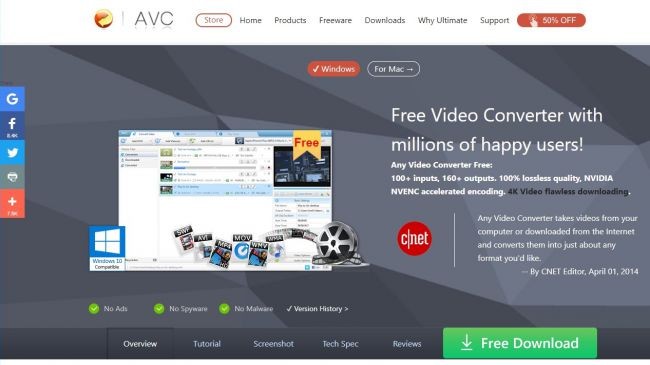
يجب تنزيل البرنامج أولا حيث يمكنك زيارة موقع البرنامج من هنا وانقر فوق الزر “تنزيل مجاني” الأخضر للبدء، يجب أن يبدأ التنزيل تلقائيًا لكن إن لم يكن (أو يكون بطيئًا)، فراجع قائمة روابط النسخ المتطابقة في الولايات المتحدة والصين وألمانيا، اختيار رابط أقرب إليك يجب أن يؤدي إلى سرعات تنزيل أكبر، انقر على الملف الذي تم تنزيله لبدء برنامج التثبيت، وقراءة اتفاقية الترخيص، وانقر فوق “تثبيت الآن”.
إذا اقترح Any Video Converter Free تثبيت أي برامج إضافية، فيمكنك إلغاء تحديد خانة الاختيار لإلغاء تحديدها، عند الانتهاء من ذلك، تحقق من “تشغيل التطبيق” وانقر فوق “تم”، بعد تشغيل البرنامج يجب عمل الإعدادات القياسية له مثل اختيار تنسيق الفيديو الذي سوف يخرج بعد تحويله وهي على سبيل المثال mp3 وكذلك إاختيار الملف الذي سوف يتم حفظ الفيديو فيه وذلك بالضغط على علامة الترس.
كيفية تحويل الفيديو لصوت
افتح الآن متصفح الويب الخاص بك وابحث عن الفيديو الذي تريد تحويله إلى تنسيق MP3 على YouTube، انسخ عنوان URL من شريط العناوين، ثم ارجع إلى البرنامج وانقر فوق “إضافة URL (عناوين)”، انقر على أيقونة “+” الخضراء، ثم الصق العنوان في الشريط الأبيض الذي يظهر، سيظهر الفيديو الآن في قائمة انتظار المعالجة، وقد أصبح جاهز للتحويل، يمكنك إضافة مقاطع فيديو متعددة بهذه الطريقة إذا كنت تريد ذلك.
يمكنك معاينة الصوت باستخدام مشغل الوسائط على الجانب الأيمن من Any Video Converter Free، إذا كان المقطع يتضمن مقدمة أو أي مادة أخرى لا تريد تضمينها في الملف المصدر للحفظ، فانقر فوق أيقونة المقص واختر المكان الذي يجب أن يبدأ فيه الملف وينتهي، بمجرد أن تصل للمطلوب، انقر فوق الزر الأزرق “تحويل الآن” في الجزء العلوي الأيمن، سيتم فتح المجلد الذي تم حفظ ملفات MP3 به تلقائيًا، وسيكون الملف جاهزًا للتشغيل في مشغل الوسائط المفضل لديك وبذلك تكون قد قمت بتحويل الفيديو لصوت بصيغة mp3.

